Reklaam
Mõnikord külastate mõnda Interneti-saiti ja avastate, et see on blokeeritud. Te ei pääse saidile juurde, kuigi teie Interneti-ühendus töötab.
Saate kontrollida, kas sait töötab, kasutades kontrolltööriista, mis annab teada, kas saidi serverid on maas. Vastasel korral võidakse sait blokeerida. Kui sait, mida soovite külastada, on blokeeritud, saate veebisaitide blokeeringu tühistada järgmiselt.
Miks saidid blokeeritakse?

Teil võib olla mitu põhjust, miks võite näha veateadet „See veebileht on blokeeritud!” Saidi saab piirata nii, et see oleks saadaval ainult teatud piirkondades. Või võib võrgul, millega olete ühendatud, olla tulemüür, mis seab piirangud külastatavatele saitidele. Saate kontrollida saidi olekut, kasutades sellist tööriista nagu Alla Kõigile Või Ainult Minule.
Kui teil tekib automaatse rämpspostituvastustarkvaraga probleeme, võib tekkida vajadus saitide blokeeringu tühistamiseks. Paljud saidid blokeerivad juurdepääsu IP-aadresside vahemikele, kui nad usuvad, et need on rämpspostitaotluste allikaks. Kuid mõnikord võivad süütud kasutajad sattuda nendesse filtritesse, isegi kui nad ei tee midagi valesti.
Kuidas veebisaite deblokeerida
Veebisaitide deblokeerimiseks tulemüüri tagant on teil mitu võimalust. Võite proovida lülituda teisele võrgule või taaskäivitada modem. Või võite külastada saidi URL-i asemel IP-aadressi. Kui teil on vaja ainult lehte vaadata, saate kasutada Google'i vahemälu. Ja kui teil on juurdepääs VPN-ile või puhverserverile, saate seda kasutada saidile juurdepääsuks. Lõpuks võite proovida saidi deblokeerimist Tor-brauseri abil.
1. Lülitudes Wi-Fi-lt mobiilsele andmesidele
Mõnikord leiate, et veebileht on blokeeritud piirangute, näiteks WiFi-võrkude tulemüüri tõttu. Kui olete näiteks koolis või tööl WiFi-ga ühendatud, võib võrguadministraator piirata, millistele saitidele juurde pääseb. Sobimatuks peetavad saidid võidakse blokeerida, nagu ka need, mis nõuavad palju ribalaiust, nagu YouTube.
Kui leiate veebisaite blokeeriva tulemüüri, on lihtsaim viis saidi blokeeringu tühistamiseks katkestada ühendus WiFi-võrguga ja kasutada Interneti-juurdepääsuks muud viisi. Kui kasutate telefoni, saate saidile juurdepääsu proovimiseks kasutada mobiilset andmesidet. Kui pääsete saidile juurde 3G kaudu, kuid mitte Wi-Fi kaudu, teate, et probleem on WiFi-võrgu piirangutes.
2. Külastades otse saidi IP-aadressi
Kui teil pole mobiilse andmeside kasutamise võimalust, saate saitide blokeeringu tühistada, minnes URL-ist mööda. Domeeninimed töötavad nii, et kui sisestate selle oma brauserisse (nt google.com), suunatakse teie brauser serverisse. See server saadab teksti, pilte või kõike muud, mida teie brauser saidi laadimiseks vajab. Kui sait blokeeritakse URL-i sisestamisel, võite proovida sellele juurde pääseda, minnes selle asemel otse serveri IP-aadressile.
See toimib, kuna mõnikord kehtivad blokeeringud ainult domeeninimedele, näiteks google.com. Kui teil on võimalik otse serverisse minna, saate saiti siiski tavapäraselt kasutada.
Selle proovimiseks peate esmalt välja selgitama selle saidi IP-aadressi, mida soovite külastada. Mine meeldivale lehele IPVoidi veebisaidi otsimise IP-tööriist ja sisestage domeen, mille IP-aadressi soovite teada saada, näiteks google.com. Seejärel vajuta nuppu Otsige veebisaidi IP-d nuppu.
See kuvab alumisse tekstikasti IP-aadressi. Juhul kui google.com, IP-aadress on 216.58.215.46.
Nüüd kopeerige see IP-aadress ja sisestage see oma brauserisse. Teid tuleks suunata otsitavale saidile ja teil võib olla juurdepääs sellele isegi siis, kui domeen on blokeeritud.
3. Vaadates saidi vahemällu salvestatud versiooni
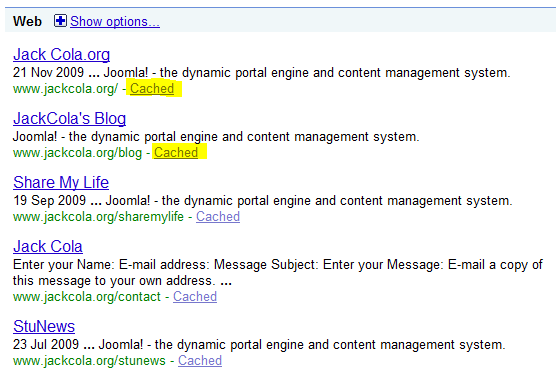
Kui sait on maas, kuid teil on siiski vaja sellele juurde pääseda, võite proovida kasutada vahemälu. See on ideaalne, kui saiti ei värskendata väga sageli ja vajate sellelt lihtsalt teavet.
Vahemälu on veebisaidi vanem versioon, mille koopiat Google säilitab varukoopiana. See ei saa näidata lehti, mille jaoks peate sisse logima, näiteks Facebooki sisu. Kuid see võib näidata lihtsate tekstipõhiste saitide vanemaid versioone, mis ei vaja sisselogimist.
Google'i vahemälu kasutamiseks otsige soovitud saiti. Seda saate teha sisenedes sait: makeuseof.com, näiteks.
Google'i otsingutulemustes näete veebisaidi pealkirja, selle all katkendit saidi sisust ja selle all saidi URL-i. URL-i kõrval on link, mis ütleb Vahemällu salvestatud. Klõpsake saidi Google'i vahemälu versiooni vaatamiseks.
Teise võimalusena võite proovida pääseda juurde saidi mõnele muule versioonile, näiteks mobiiliversioonile või mõnes muus keeles või erineva piirkonna jaoks mõeldud versioonile. Võite avastada, et ainult üks saidi versioon on blokeeritud.
4. Modemi taaskäivitamisel
Mõnikord määrab teie modem teile nn dünaamilise IP-aadressi. See tähendab, et iga kord, kui loote Interneti-ühenduse, määratakse teile selle seansi jaoks ajutine IP-aadress.
Kui veebisait on teie IP-aadressi blokeerinud, saate sellest mööda minna, hankides uue IP-aadressi. Lihtsaim viis seda teha on modemi taaskäivitamine ja pärast modemi taaskäivitamist saate uue IP-aadressi.
Kui aga teie Interneti-teenuse pakkuja määrab teile staatilise IP-aadressi, mis on tavalisem, jääb teie IP-aadress samaks, olenemata sellest, mitu korda modemit taaskäivitate.
5. Blokeeritud veebisaitide avamine puhverserveri või VPN-i abil
Kui teil on staatiline IP-aadress, on selle muutmiseks veel üks viis. Sa saad kasutage VPN-i 11 põhjust, miks vajate VPN-i ja mis see onVirtuaalsed privaatvõrgud võivad teie privaatsust kaitsta. Selgitame, mida nad täpselt teevad ja miks peaksite VPN-i kasutama. Loe rohkem või puhverserver, et pääseda juurde blokeeritud saitidele, varjates teie tegeliku IP-aadressi võltsitud aadressi taha.
Need kaks tööriista töötavad veidi erinevalt, kuid veebisaidi blokeeringu tühistamiseks on need samad. Käivitage puhverserver või VPN ja teenus määrab teile uue IP-aadressi. Seejärel, kui saadate Interneti kaudu päringu, näiteks konkreetse lehe laadimiseks, näib see päring pärinevat uuelt IP-aadressilt.
See tähendab, et saate blokeeritud saitide avamiseks kasutada puhverserverit. Kui sait on teie geograafilises piirkonnas blokeeritud, saate luua ühenduse puhverserveri või VPN-serveriga, mis asub teises riigis.
6. Veebisaidi blokeeringu tühistamine Tor-brauseri abil
Kui kõik need meetodid ebaõnnestuvad, võite proovida kasutades Tor-brauserit 7 näpunäidet Tor-brauseri ohutuks kasutamiseksKas soovite proovida Tor-brauserit, et turvaliselt veebi sirvima hakata? Enne alustamist tutvuge Tor-brauseri juhistega ja soovitustega. Loe rohkem . Tor on loodud oma kasutajate asukohtade peitmiseks, et nad saaksid Internetti sirvida ilma tsensuurita.
Sarnaselt VPN-i või puhverserveriga on Tori kasutamisel teie tegelik IP-aadress peidetud teile määratud uue IP-aadressi taha. See tähendab, et saate veebisaitidele juurdepääsuks kasutada Tori, isegi kui need on teistes brauserites blokeeritud.
Tori kasutamise negatiivne külg on see, et see võib olla aeglane ja see ei ühildu kõigi seadmetega, näiteks iOS-i seadmetega. Kui aga kasutate lauaarvutit või Androidi ja otsite lahendust, mis võimaldab teil kõikjalt tekstisaitidele juurde pääseda, tasub proovida.
Kasutage neid näpunäiteid veebisaitide blokeeringu tühistamiseks ja vabaks sirvimiseks
See, et sait on teie brauseris blokeeritud, ei tähenda, et teil on sellele juurdepääs võimatu. Neid meetodeid kasutades pääsete juurde paljudele saitidele isegi siis, kui need on alguses blokeeritud.
Kui proovite Interneti-tsensuurist mööda hiilida, lugege selle kohta lisateavet kuidas vältida blokeeritud saite ja Interneti-piiranguid Kuidas vältida blokeeritud saite ja Interneti-piiranguidKas vajate juurdepääsu blokeeritud veebisaidile? Proovige neid näpunäiteid Interneti-piirangutest mööda hiilimiseks ja soovitud sisu vaatamiseks. Loe rohkem .
Georgina on Berliinis elav teadus- ja tehnoloogiakirjanik, kellel on doktorikraad psühholoogias. Kui ta parasjagu ei kirjuta, on ta tavaliselt arvutiga nokitsemas või jalgrattaga sõitmas. Rohkem tema kirjutisi näete saidil georginatorbet.com.